Bist du süchtig nach Firefox? Firefox ist ein großartiger Browser mit unzähligen Add-Ons, mit denen Sie aus Ihrem Browser alles machen können, vom Abrufen Ihrer E-Mails bis zum Aufnehmen von Screenshots. Jetzt können Sie Ihren Firefox-Browser auf zwei einfache Arten in einen Windows Explorer-Dateimanager verwandeln. Dadurch werden Sie produktiver und sparen viel Zeit.
Internet Explorer Tab Plugin
Zuerst müssen Sie das Internet Explorer Tab-Plugin für Firefox herunterladen. Nachdem Sie das Plugin installiert haben, starten Sie Ihren Firefox-Browser neu.
Öffnen Sie nun eine neue Registerkarte und konvertieren Sie sie in die Registerkarte Internet Explorer, indem Sie auf das Firefox-Symbol in der Statusleiste unten klicken (siehe Abbildung).
Jetzt wird Ihre Firefox-Registerkarte in die Internet Explorer-Registerkarte konvertiert. Geben Sie File: /// C: / (wobei C der Laufwerksbuchstabe ist, können Sie hier einen beliebigen Laufwerksbuchstaben eingeben) in die Adressleiste ein.
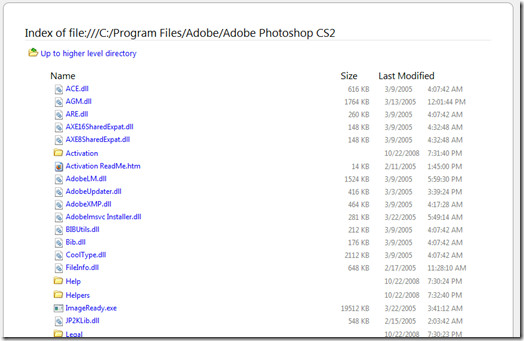
Das Beste bisher ist, dass Sie es jederzeit als Lesezeichen speichern können. Wenn Sie also das nächste Mal auf ein bestimmtes Verzeichnis zugreifen möchten, klicken Sie einfach auf das Lesezeichen und es wird sofort geöffnet.
FireFly-Plugin
FireFly ist ein großartiges Plugin, das Ihren Firefox-Browser automatisch in einen Windows Explorer-Dateimanager konvertiert. Installieren Sie dieses Add-On (es ist 1,4 MB schwer) und starten Sie Ihren Browser neu.
Drücken Sie Strg + F12 Daraufhin wird ein neuer FireFly-Tab geöffnet und Sie sehen Ihre Laufwerke wie im folgenden Screenshot gezeigt.
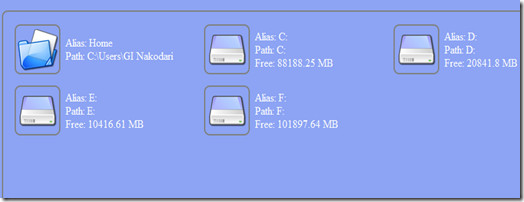
Mit diesem Plugin können Sie aus einer Vielzahl von Optionen auswählen, indem Sie einfach auf klicken Datei und dann auswählen die Einstellungen Wie in der Abbildung unten gezeigt, wird das Optionsfenster geöffnet. Hier können Sie auswählen, ob versteckte Dateien angezeigt, ein Hintergrundbild ausgewählt usw. werden sollen.
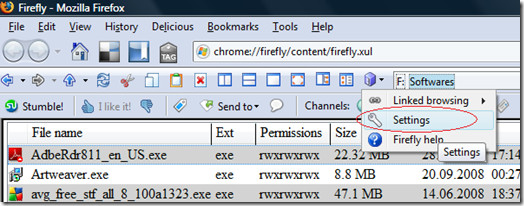
Das ist es. Jetzt müssen Sie den Windows Explorer-Dateimanager nicht mehr öffnen, da Sie jetzt über Firefox auf alles zugreifen können.












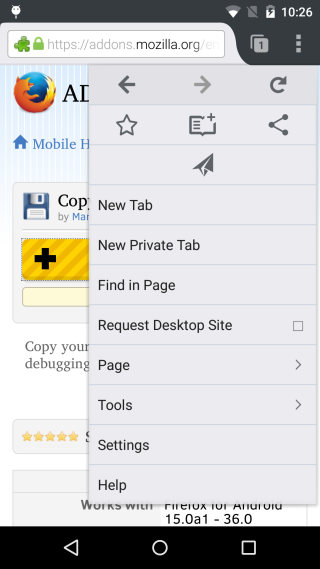
Bemerkungen